Qu'est-ce que "wsappx" et pourquoi fonctionne-t-il sur mon PC?

Le processus "wsappx" fait partie de Windows 8 et 10, et vous pouvez le voir en arrière-plan ou même en utilisant une quantité importante de ressources CPU et disque. Il est lié au Windows Store et à la nouvelle plate-forme d'application "Universal" de Microsoft
RELATED: Qu'est-ce que ce processus et pourquoi s'exécute-t-il sur mon PC?
Cet article fait partie de notre série en cours. trouvé dans le Gestionnaire des tâches, comme courtier d'exécution, svchost.exe, dwm.exe, ctfmon.exe, rundll32.exe, Adobe_Updater.exe et beaucoup d'autres. Je ne sais pas ce que sont ces services? Mieux vaut commencer à lire!
Qu'est-ce que wsappx?
Le processus wsappx inclut deux services d'arrière-plan séparés. Sur Windows 8 et Windows 10, wsappx inclut le service AppX Deployment Service (AppXSVC). Sur Windows 10, vous verrez également le service de licence client (ClipSVC). Sur Windows 8, vous verrez également le service Windows Store (WSService) au lieu de ClipSVC.
Si vous voyez le processus wsappx s'exécuter dans votre gestionnaire de tâches, développez-le et vous verrez un ou deux sous-services en cours d'exécution (selon la version de Windows que vous utilisez).
Examinons de plus près chacun de ces services
Qu'est-ce que AppX Deployment Service (AppXSVC)?
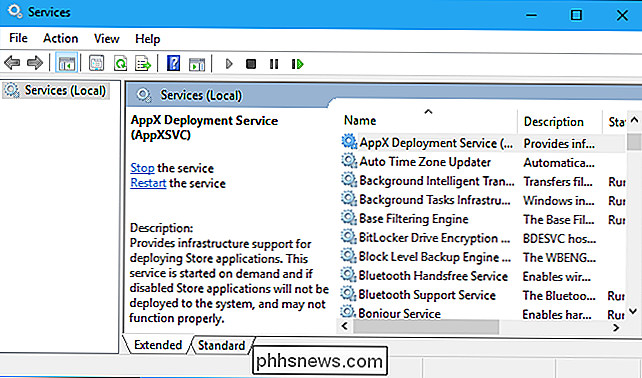
Le service de déploiement AppX "déploie" les applications du magasin. Ces applications «Universal Windows Platform» sont distribuées dans des packages .AppX, d'où le nom.
En d'autres termes, ce processus est utilisé pour l'installation, la désinstallation et la mise à jour des applications Store. Windows met automatiquement à jour les applications Store en arrière-plan et la plupart des applications incluses dans Windows, de Mail à Paint 3D, entrent dans cette catégorie.
Les applications de bureau Windows traditionnelles utilisent des ressources CPU et disque lorsque vous les installez, les supprimez ou les mettez à jour , aussi. La seule différence est que, lorsque vous travaillez avec les applications Store, vous voyez les ressources utilisées par AppXSVC au lieu du programme d'installation du programme individuel.
Si vous voyez ce processus s'exécuter lorsque vous n'installez pas d'applications, applications-c'est parce que Windows les met à jour en arrière-plan. Cela explique également pourquoi vous pouvez parfois voir ce processus en utilisant les ressources CPU et disque en arrière-plan
Qu'est-ce que le service de licence client (ClipSVC)?
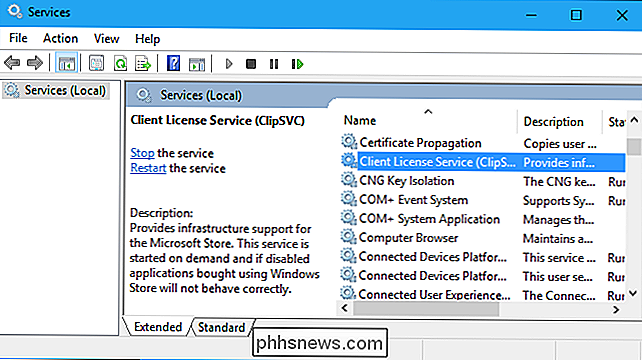
Sous Windows 10, le service en arrière-plan ClipSVC gère le "support d'infrastructure" . Selon Microsoft, les applications achetées dans la boutique sur votre système «ne se comporteront pas correctement» si vous les désactivez.
Ce service effectue probablement un certain nombre de choses différentes qui permettent aux applications Store de fonctionner correctement. Selon son nom, ses fonctions comprennent la gestion des licences, ce qui garantit que vous ne pouvez exécuter que les applications Store que vous avez payées. C'est une fonctionnalité anti-piratage. En dehors de cela, Microsoft n'a pas expliqué quelles autres fonctionnalités ce service fournit aux applications Store.
Qu'est-ce que Windows Store Service (WSService)?
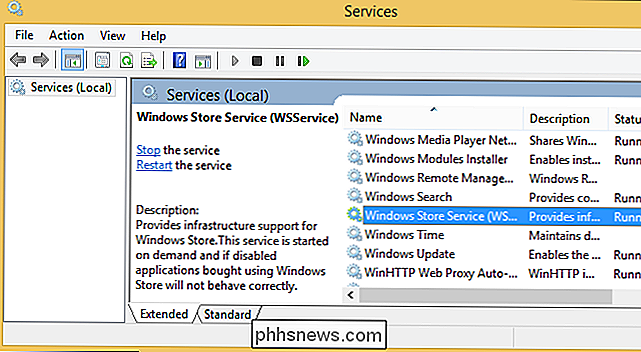
Sous Windows 8, le service d'arrière-plan WSService gère également le "support d'infrastructure" Le magasin. En fait, le service ClipSVC sur Windows 10 et le service WSService sur Windows 8 ont des descriptions essentiellement identiques dans l'interface Services
Le processus WSService semble être fondamentalement identique à ClipSVC. Il est simplement nommé quelque chose de différent sur Windows 8. Vous ne verrez pas le processus WSService sur Windows 10.
Pourquoi utilise-t-il autant de CPU?
Le service wsappx n'utilise généralement qu'une quantité notable de CPU lorsque votre PC est l'installation, la désinstallation ou la mise à jour des applications Store. Cela peut être dû au fait que vous avez choisi d'installer ou de désinstaller une application, ou parce que le magasin met automatiquement à jour les applications sur votre système.
Si vous ne vous souciez pas vraiment de ces applications incluses, vous pouvez dire au Windows Store mettre automatiquement à jour vos applications. Pour ce faire, lancez le Store, cliquez sur l'icône de votre utilisateur dans le coin supérieur droit de la fenêtre, puis sélectionnez l'option "Paramètres". Réglez le curseur "Mettre à jour automatiquement les applications" sur la position "Désactivé".
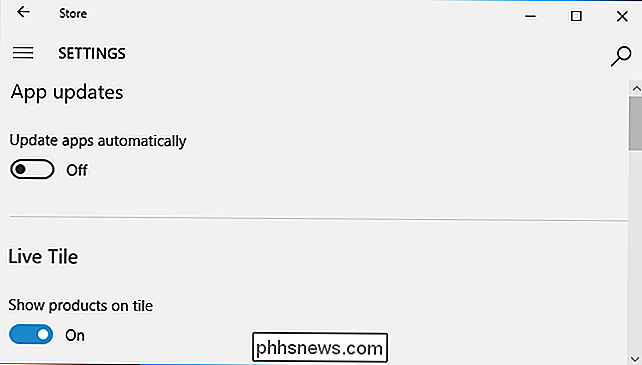
Lorsque vous souhaitez mettre à jour vos applications, vous pouvez revenir à la boutique, cliquer sur l'icône de votre profil utilisateur et sélectionner l'option "Téléchargements et mises à jour".
Cette solution empêche le service wsappx d'utiliser le processeur pour mettre à jour les applications en arrière-plan, bien que vous n'obteniez pas automatiquement les dernières mises à jour de l'application. Lorsque vous mettez manuellement à jour les applications, vous utilisez toujours les ressources système telles que le processeur et la RAM, mais vous pouvez au moins choisir quand elles sont utilisées.
Microsoft met fréquemment à jour les applications fournies avec Windows, notamment Mail, Movies & TV, OneNote, Photos et Calculatrice: il est donc déconseillé de désactiver cette fonctionnalité si vous en utilisez une.
Puis-je la désactiver?
Vous ne pouvez pas désactiver ces processus. Ils ne fonctionnent pas automatiquement en arrière-plan. Ils lancent au besoin et se ferment quand ils ne sont pas nécessaires. Par exemple, lancez une application Store et vous verrez apparaître ClipSVC. Lancez le Windows Store lui-même et vous verrez AppXSVC apparaître. Installez ou désinstallez une application et vous verrez AppX utiliser certaines ressources système pour terminer le processus
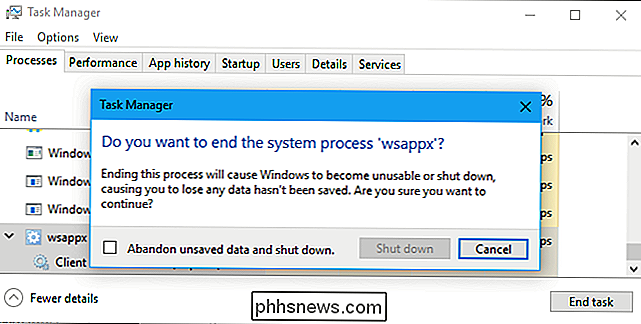
RELATED: Comprendre et gérer les services Windows
Si vous essayez de tuer le processus wsappx du Gestionnaire des tâches, Windows met en garde vous que votre système deviendra inutilisable ou éteint. Il n'y a pas moyen de désactiver wsappx de force dans l'utilitaire Services.
Même si vous pouviez empêcher l'exécution de ces processus, vous ne le voudriez pas. Ils constituent une partie essentielle de Windows 10. Ils s'exécutent uniquement lorsque cela est nécessaire et utilisent très peu de ressources système la plupart du temps. Ils n'utilisent les ressources système que lorsque vous installez, désinstallez ou mettez à jour une application Store. Vous pouvez indiquer à Windows de ne pas le faire en arrière-plan, si vous le souhaitez.
S'agit-il d'un virus?
Quel est le meilleur antivirus pour Windows 10? (Windows Defender est-il suffisant?)
Le logiciel wsappx fait partie de Windows 10 lui-même. Nous n'avons pas vu de rapports de logiciels malveillants se déguisant en processus wsappx, AppXSVC, ClipSVC ou WSService. Toutefois, si vous êtes préoccupé par les logiciels malveillants, il est toujours préférable d'exécuter une analyse avec votre programme antivirus préféré pour vérifier que votre système ne présente aucun danger.

Comment prendre des photos de nuit (qui ne sont pas floues)
Prendre des photos la nuit est beaucoup plus difficile que de prendre des clichés pendant la journée. Moins vous avez de lumière à jouer, plus vous avez de compromis à faire, et plus vous devez travailler pour obtenir une bonne image. Le tournage de nuit couvre beaucoup de situations différentes, du tournage de portraits à l'intérieur à la lumière d'une lampe.

Quand la mémoire cache d'un CPU est-elle retournée à la mémoire principale?
Si vous commencez à apprendre comment fonctionnent les processeurs multicœurs, la mise en cache, la cohérence du cache et la mémoire, peu déroutant au début. Dans cet esprit, le post de questions et réponses de SuperUser répond à la question d'un lecteur curieux La session de questions et réponses d'aujourd'hui nous est offerte par SuperUser, une subdivision de Stack Exchange, un regroupement communautaire de sites Web Q & A.



